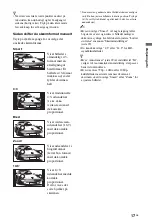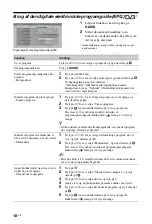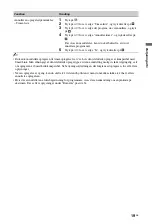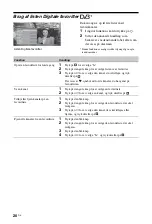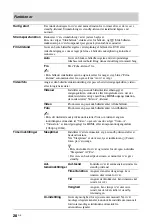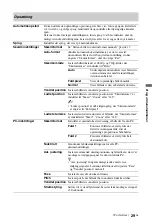17
DK
Be
tjeni
ng a
f tv
z
• Når der vises fire farvede punkter nederst på
tekstsiden, kan du hurtigt og let få adgang til
siderne (hurtig tekst). Tryk på den tilsvarende
farvede knap for at få adgang til siden.
Sådan skifter du skærmformat manuelt
Tryk på
flere gange for at vælge det
ønskede skærmformat.
* Den øverste og nederste del af billedet skæres muligvis
væk. Du kan justere billedets lodrette position. Tryk på
F
/
f
for at flytte billedet op eller ned (f.eks. for at læse
undertekster).
~
• Hvis du vælger "Smart", vil nogle tegn og/eller
bogstaver øverst og nederst i billedet muligvis
ikke være synlige. I så fald skal du justere "Lodret
størrelse" i menuen "Skærmindstillinger"
(side 29).
• Du kan ikke vælge "4:3" eller "14:9" for HD-
signalkildebilleder.
z
• Hvis "Auto-format" (side 29) er indstillet til "Til",
vælger tv'et automatisk den indstilling, der passer
bedst til udsendelsen.
• Hvis der vises 720p-, 1080i- eller 1080p-
kildebilleder med sorte rammer i kanten af
skærmen, skal du vælge "Smart" eller "Zoom" for
at justere billedet.
Smart
*
Viser billedet i
almindeligt 4:3-
format med en
efterligning af
bredformat. Et
billede i 4:3-format
trækkes ud, så det
fylder skærmen
helt.
4:3
Viser traditionelle
4:3-udsendelser
(f.eks. ikke-
widescreen) med
de korrekte
proportioner.
Bred
Viser widescreen-
udsendelser (16:9)
med de korrekte
proportioner.
Zoom
*
Viser udsendelser i
biografformat
(letter box-format)
med de korrekte
proportioner.
14:9
*
Viser 14:9-
udsendelser med de
korrekte
proportioner.
Derfor vises der
sorte bjælker på
skærmen.
Summary of Contents for Bravia KDL-40S40 Series
Page 77: ...39FI Lisätietoja ...
Page 191: ...39GB Additional Information ...
Page 278: ......
Page 279: ......